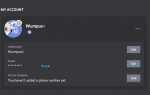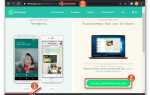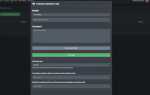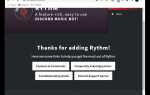Viber давно перестал быть исключительно мобильным мессенджером. Настольная версия позволяет синхронизировать сообщения, отправлять файлы и совершать звонки прямо с компьютера. Это удобно для тех, кто работает за ПК и хочет быстро реагировать на переписку, не отвлекаясь на телефон.
Для запуска Viber на компьютере понадобится только смартфон с уже активированной учетной записью. Регистрация с нуля невозможна – десктопное приложение служит как дополнение к мобильной версии. Установка занимает не более 5 минут, но требует точного выполнения нескольких шагов, особенно при синхронизации данных через QR-код.
Важно: приложение поддерживается на Windows 7 и выше, а также на macOS. Рекомендуется использовать последнюю версию Viber, чтобы избежать проблем с безопасностью и совместимостью. Перед началом убедитесь, что на телефоне включён интернет и установлен Viber.
Ниже приведена подробная инструкция по установке и запуску Viber на компьютере с пояснениями для каждого этапа.
Где скачать установочный файл Вайбер для Windows и macOS
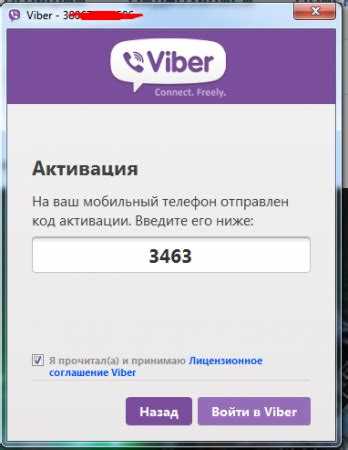
Загрузить установочный файл Вайбер для настольного компьютера можно исключительно с официального сайта разработчика – viber.com. Это гарантирует актуальную версию программы и защиту от вредоносного ПО.
Для загрузки выполните следующие действия:
1. Перейдите на страницу загрузки: https://www.viber.com/ru/download/
2. Сайт автоматически определит вашу операционную систему и предложит соответствующую версию:
| Операционная система | Формат файла | Размер файла (примерно) |
|---|---|---|
| Windows 10/11 | .exe | около 100 МБ |
| macOS 10.13 и выше | .dmg | около 120 МБ |
Если загрузка не начинается автоматически, нажмите на кнопку «Скачать для Windows» или «Скачать для macOS» вручную. Использование сторонних ресурсов для загрузки недопустимо из соображений безопасности.
Как установить Вайбер на компьютер после загрузки
После скачивания установочного файла Вайбера выполните следующие шаги:
- Откройте папку с загрузками и найдите файл с названием, начинающимся на «ViberSetup».
- Дважды щелкните по файлу, чтобы запустить процесс установки.
- В появившемся окне нажмите кнопку «Установить». Установка начнется автоматически.
- Дождитесь завершения установки. Процесс обычно занимает 2–3 минуты.
- По окончании установки нажмите «Запустить Вайбер» или найдите иконку приложения на рабочем столе или в меню «Пуск».
Если появится запрос контроля учетных записей Windows, подтвердите запуск от имени администратора.
После запуска Вайбера на экране появится окно с QR-кодом и инструкцией для синхронизации с мобильным устройством.
Как запустить Вайбер впервые и выбрать язык интерфейса
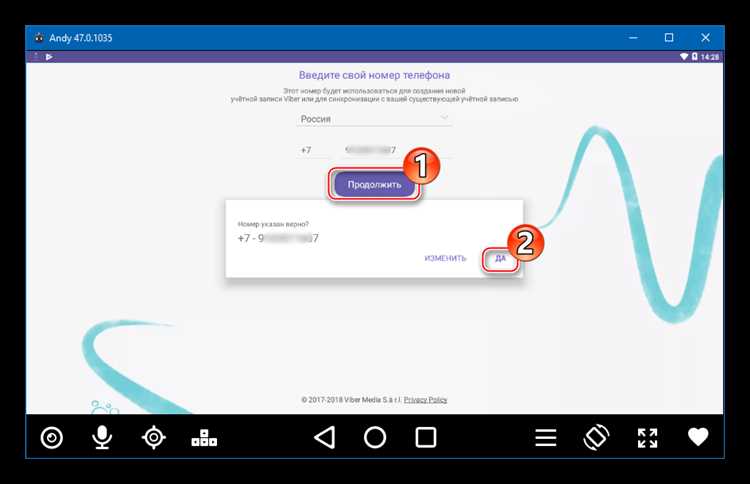
Откройте Viber на компьютере через значок на рабочем столе или поиск в меню «Пуск». При первом запуске появится окно с QR-кодом для подключения к вашему мобильному аккаунту.
На смартфоне запустите Viber, нажмите «Ещё», затем выберите пункт «QR-код». Отсканируйте код с экрана компьютера. После подтверждения начнётся синхронизация, в ходе которой автоматически загрузятся ваши контакты и переписки.
Чтобы изменить язык интерфейса, нажмите на значок шестерёнки в правом верхнем углу окна, выберите раздел «Настройки», затем вкладку «Общие». В поле «Язык» откройте список и выберите нужный вариант. Для применения нового языка закройте и снова запустите программу.
Если нужный язык недоступен, перейдите в раздел «О программе» и выполните проверку обновлений. После установки последней версии список языков может быть расширен.
Как связать Вайбер на компьютере с аккаунтом на смартфоне
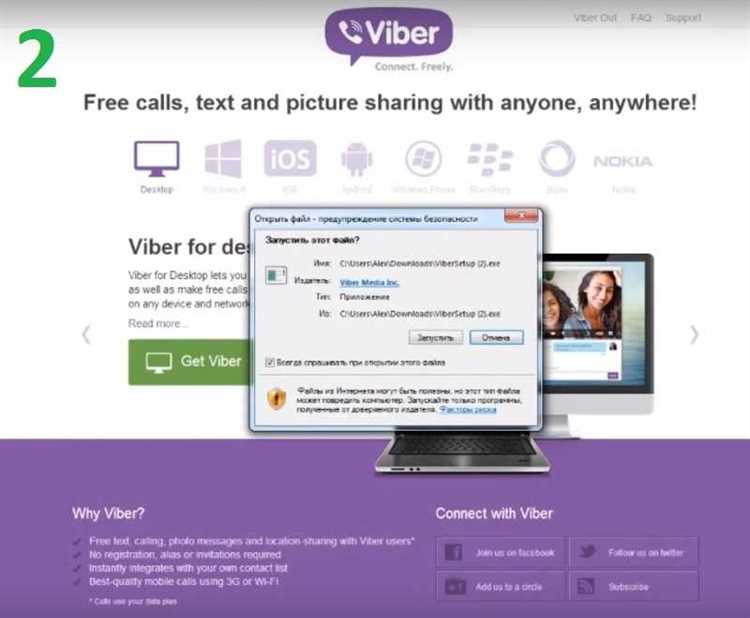
Для начала скачайте и установите Вайбер на компьютер с официального сайта Viber.com. После запуска программы выберите пункт «Войти через QR-код».
Откройте Вайбер на смартфоне, перейдите в меню «Еще» или «Настройки» и выберите раздел «Устройства». Нажмите «Добавить устройство» и активируйте камеру для сканирования QR-кода с экрана компьютера.
Поднесите телефон к экрану так, чтобы QR-код полностью попал в рамку сканера. Сканирование происходит автоматически, если камера четко видит код.
После успешного сканирования на компьютере откроется ваша переписка и контакты, синхронизированные с аккаунтом телефона. Учтите, что смартфон должен быть подключен к интернету для корректной синхронизации.
Если QR-код не сканируется, проверьте качество изображения и освещение, а также разрешения камеры в настройках телефона. В случае проблем обновите приложение Вайбер до последней версии на обоих устройствах.
Связь между устройствами сохраняется до тех пор, пока вы не выйдете из аккаунта на одном из них или не отключите синхронизацию в настройках Вайбера.
Как отсканировать QR-код для входа в аккаунт

Для входа в Вайбер на компьютере откройте приложение и выберите пункт «Вход через QR-код». На экране появится QR-код, который необходимо отсканировать с помощью телефона.
Запустите Вайбер на мобильном устройстве и перейдите в раздел «Еще» (три горизонтальные линии или кнопка внизу экрана). Выберите «Настройки», затем «Устройства» и нажмите «Сканировать QR-код».
Наведите камеру телефона на QR-код на экране компьютера так, чтобы он полностью попадал в рамку сканера. Держите устройство стабильно до автоматического распознавания кода.
После успешного сканирования на компьютере появится окно с подтверждением входа. Подтвердите синхронизацию аккаунта на телефоне, чтобы завершить процесс.
Если сканирование не происходит, проверьте разрешения камеры в настройках телефона и освещение. При проблемах перезапустите приложения и попробуйте заново.
Что делать, если Вайбер не открывается после установки
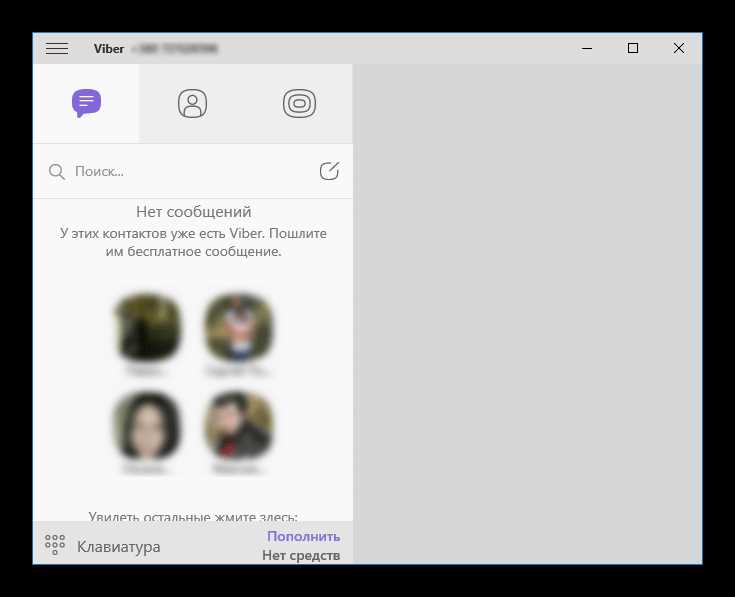
Проверьте системные требования. Для корректной работы Вайбера на компьютере необходима Windows 7 и выше либо macOS 10.10 и новее. Отсутствие обновлений системы или устаревшая версия ОС может привести к сбоям.
Перезапустите компьютер. Иногда простая перезагрузка решает проблему блокировки процесса Вайбера или конфликт с другими приложениями.
Проверьте подключение к интернету. Вайбер требует стабильное соединение. Используйте команду ping viber.com в командной строке, чтобы проверить доступность сервера.
Закройте все процессы Вайбера. В диспетчере задач найдите и завершите процессы Viber.exe, затем попробуйте открыть программу заново.
Отключите антивирус и брандмауэр временно. Некоторые защитные программы блокируют запуск приложения. Добавьте Вайбер в исключения или временно отключите защиту.
Переустановите приложение. Удалите Вайбер через «Программы и компоненты», затем скачайте последнюю версию с официального сайта и установите заново.
Очистите кэш и временные файлы. Удалите папку %appdata%\ViberPC (Windows) или аналогичную на macOS, чтобы сбросить настройки без удаления переписки на телефоне.
Проверьте права доступа. Запустите Вайбер от имени администратора, чтобы избежать ограничений системы на выполнение приложения.
Обновите драйверы видеокарты. Иногда сбои вызваны конфликтами с графическим драйвером – установите актуальные версии с сайта производителя.
Обратитесь в службу поддержки. Если проблема сохраняется, соберите логи и опишите ошибку подробно через форму обратной связи на официальном сайте Вайбера.
Как настроить уведомления и звук сообщений на ПК
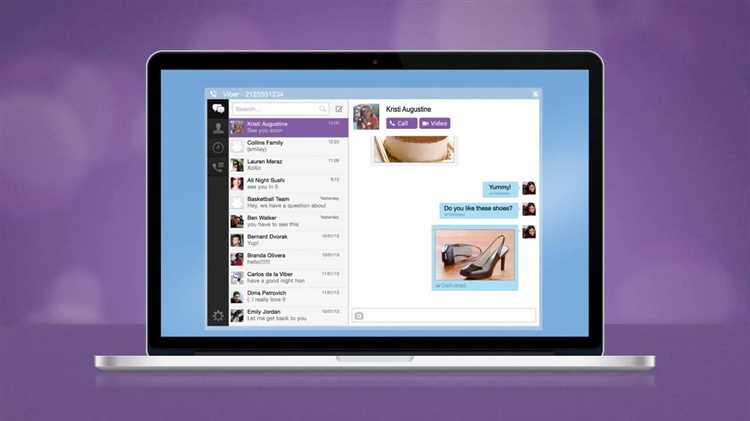
Для управления уведомлениями и звуками в Viber на компьютере выполните следующие действия:
- Откройте приложение Viber.
- В правом верхнем углу нажмите на иконку с тремя горизонтальными линиями или шестерёнку для доступа к настройкам.
- Перейдите в раздел Уведомления.
В разделе уведомлений доступны следующие параметры:
- Включить звуки сообщений – активируйте или отключите звуковое сопровождение входящих сообщений.
- Включить всплывающие уведомления – показывать или скрывать уведомления на рабочем столе.
- Показывать предпросмотр сообщений – включить отображение текста сообщений в уведомлениях.
- Включить вибрацию – применимо, если у вас ноутбук с поддержкой вибрации.
Для точной настройки звука сообщений:
- В разделе звуков выберите мелодию уведомления из списка доступных звуков.
- Если звук отсутствует или не воспроизводится, проверьте уровень громкости в системных настройках Windows или macOS.
- Отключите «Не беспокоить» в настройках системы и в самом Viber, если уведомления не появляются.
Дополнительно:
- Настройте исключения для групповых чатов, чтобы отключить или изменить звуки отдельно от личных сообщений.
- Обновляйте приложение Viber, чтобы избежать проблем с уведомлениями и звуками.
Как выйти из аккаунта Вайбер на компьютере
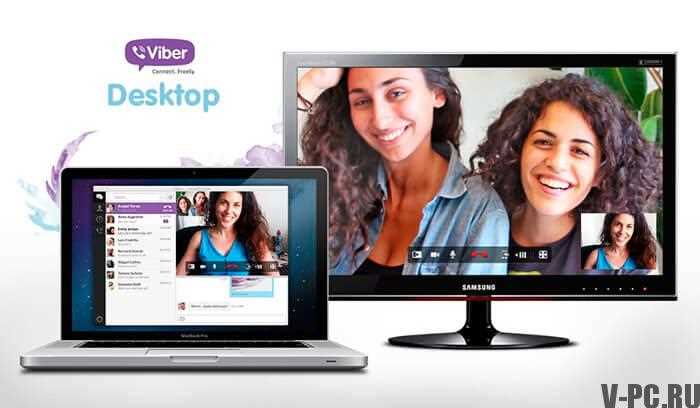
Для выхода из аккаунта Вайбер на компьютере откройте приложение и кликните по значку меню в левом верхнем углу окна. В открывшемся списке выберите пункт «Настройки».
В разделе «Настройки» перейдите во вкладку «Учетная запись». Пролистайте вниз до кнопки «Выйти» и нажмите её.
Подтвердите выход из аккаунта в появившемся окне, нажав «Да» или «Выйти». После этого все данные вашей сессии будут удалены с компьютера, и потребуется повторная авторизация для доступа к аккаунту.
Если Вайбер синхронизирован с мобильным устройством, выход на ПК не повлияет на активность приложения на телефоне. Для полной деавторизации можно удалить устройство из списка подключенных устройств в мобильном приложении.
Вопрос-ответ:
Как установить Вайбер на компьютер и начать им пользоваться?
Чтобы установить Вайбер на компьютер, нужно зайти на официальный сайт Viber, скачать установочный файл для вашей операционной системы (Windows или Mac), затем запустить установку и следовать подсказкам на экране. После установки откройте программу, отсканируйте QR-код с помощью мобильного приложения Вайбер или введите номер телефона для привязки аккаунта. Это позволит синхронизировать сообщения и контакты с телефоном.
Какие системные требования необходимы для работы Вайбера на ПК?
Для корректной работы Вайбера на компьютере необходима операционная система Windows 7 и выше или macOS 10.10 и новее. Рекомендуется иметь не менее 1 ГБ оперативной памяти и стабильное интернет-соединение. Также важно, чтобы на компьютере был установлен актуальный браузер или обновления системы для поддержки программного обеспечения.
Можно ли пользоваться Вайбером на компьютере без мобильного телефона?
Нет, полностью использовать Вайбер на компьютере без телефона нельзя. Приложение на ПК служит как дополнение к мобильному, поэтому для первой регистрации и входа потребуется мобильное устройство с установленным Вайбером. Телефон нужен для подтверждения аккаунта и синхронизации сообщений. После настройки можно отправлять и получать сообщения через компьютер.
Что делать, если Вайбер на компьютере не подключается к аккаунту?
Если Вайбер не подключается, проверьте сначала интернет-соединение. Затем убедитесь, что мобильное приложение Вайбер на телефоне работает и подключено к сети. Иногда помогает перезапуск компьютера и телефона. Также стоит проверить, не блокирует ли антивирус или брандмауэр программу. Если проблема сохраняется, можно переустановить Вайбер на ПК.
Как синхронизировать чаты между телефоном и компьютером в Вайбере?
Для синхронизации сообщений необходимо, чтобы Вайбер был установлен и активирован на телефоне, а затем выполнена авторизация на компьютере. При входе на ПК программа автоматически подтягивает переписки и контакты из мобильного приложения. Все новые сообщения будут одновременно появляться на обоих устройствах, если они подключены к интернету.
Как установить Вайбер на компьютер и начать им пользоваться?
Для установки Вайбера на компьютер нужно зайти на официальный сайт Viber и скачать программу для вашей операционной системы — Windows или macOS. После загрузки запустите установочный файл и следуйте инструкциям на экране. Когда установка завершится, откройте приложение и отсканируйте QR-код с экрана компьютера с помощью мобильного телефона, где уже установлен Вайбер. Это позволит синхронизировать данные и начать пользоваться мессенджером на компьютере.
Почему Вайбер не подключается на компьютере после установки, что делать?
Чаще всего проблема с подключением связана с тем, что мобильное приложение Вайбер не синхронизировано с компьютером. Проверьте, установлен ли Вайбер на вашем телефоне и есть ли доступ к интернету. Убедитесь, что телефон находится рядом с компьютером и сканируйте QR-код заново. Также стоит проверить, не блокирует ли антивирус или брандмауэр соединение программы. Если проблема сохраняется, перезагрузите оба устройства и повторите попытку подключения.